En enkel guide för att återställa raderade röstmeddelanden på iPhone
På en iPhone kan vi skicka olika typer av meddelanden för att kommunicera med andra. Du kan skicka videor och foton i konversationen. Förutom textmeddelanden låter iPhone dig också skapa röstmeddelanden. Dessa meddelanden görs efter att man har ringt en kontakt och de inte svarar.
Vissa iPhone-användare märker inte en del av röstmeddelandena som skickas till dem. Det är en av de främsta anledningarna till att de tenderar att radera den nämnda typen av meddelanden av misstag. Kan man återställa raderade röstmeddelanden på en iPhone?Som tur är, ja! Fyra av de mest beprövade sätten publiceras i den här artikeln. Se dem genom att scrolla nedan.
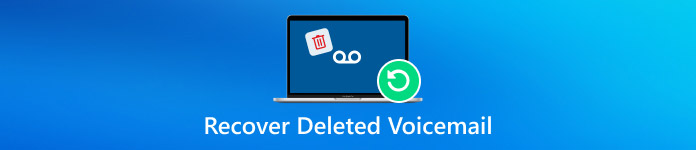
I den här artikeln:
- Del 1. Återställ raderade röstmeddelanden från den nyligen raderade mappen
- Del 2. När borttagna röstmeddelanden inte kan hittas i Nyligen borttagna
- Del 3. Hitta raderade iPhone-röstmeddelanden med iCloud-återställningsfunktionen
- Del 4. Hitta raderade iPhone-röstmeddelanden från lokala säkerhetskopior
Del 1. Återställ raderade röstmeddelanden från den nyligen raderade mappen
Apple är redo för oavlyssnade röstmeddelanden från din iPhone som raderas av misstag. De lagras först från mappen Nyligen raderade eller Raderade meddelanden. Namnet på mappen beror på vilken version av din iPhone du har.
Du kan återställa de raderade röstmeddelandena från den här mappen i 30 dagar. Efter den angivna tidsintervallet kommer de att raderas permanent från din iPhone. Om så är fallet kan du inte använda mappen för återställningen. Du kan hoppa över den här metoden om du upplever problemet. Andra appar på din iPhone har en annan Nyligen borttagen mapp, som appen Foton, som kan hjälpa dig. återställa raderade fotonÅterställ röstmeddelanden på iPhone med mappen Nyligen raderade med hjälp av stegen nedan.
Tryck på Telefon appen på startskärmen på din iPhone. Därefter visas de senaste samtalen på skärmen. Tryck på Röstbrevlåda knappen längst ner till höger. Tryck sedan på Raderade meddelanden knappen längst ner i listan. De nyligen raderade röstmeddelandena visas.
Välj det röstmeddelande du vill hämta. Fler alternativ visas sedan. Tryck på Ångra radering knappen längst ner till höger. Du kan också välja Dela med sig knappen och skicka den till olika plattformar eller appar.
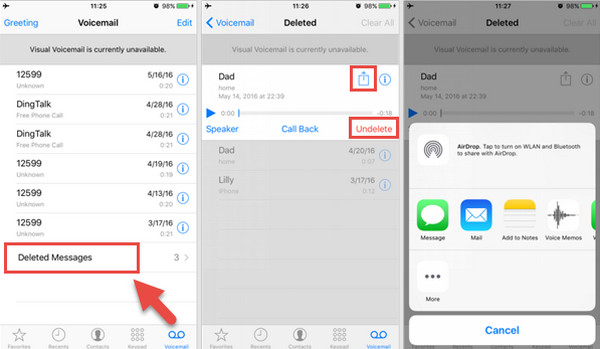
Del 2. När borttagna röstmeddelanden inte kan hittas i Nyligen borttagna
Du kanske undrar: Kan jag återställa ett raderat röstmeddelande på iPhone efter 30 dagar? imyPass iPhone Data Recovery är lösningen. Detta tredjepartsverktyg behöver ingen säkerhetskopia för att återställa dina iPhone-röstmeddelanden. Det kan återställa dem direkt från din iPhone. Du har också möjlighet att återställa röstmeddelandena från dina iPhone-säkerhetskopior, inklusive iCloud och iTunes. Så bekvämt är verktyget.
Det här verktyget stöder andra datatyper förutom röstmeddelanden. Det inkluderar samtalshistorik, foton, videor och mer. Dessutom stöder verktyget de senaste och tidigare versionerna av iOS. Vill du veta hur verktyget fungerar för att återställa raderade röstmeddelanden på en iPhone? Stegen presenteras nedan.
Ladda ner programvaran till din dator. För att göra detta, besök verktygets webbsida genom att öppna din betrodda webbläsare. Ställ sedan in filen med den nedladdade programvaran och installera den efteråt.
Anslut din iPhone till datorn. Du kan använda en USB kabeln för denna anslutningsprocedur. Klicka senare på Återställ från iOS-enhet knappen längst upp till vänster. Detta visar iPhone-informationen från huvudgränssnittet. Klicka på Starta skanning knapp.
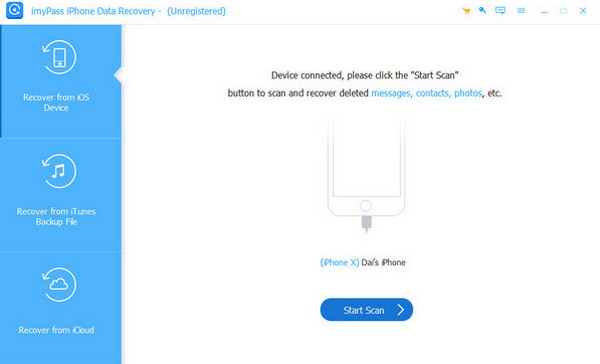
Resultatet av skanningsprocessen visas. Leta reda på de röstmeddelanden du vill hämta och klicka på Återvinna knappen. Välj destinationsmappen för de röstmeddelanden du vill återställa och klicka på Återvinna knappen längst ner till höger i det lilla fönstret.
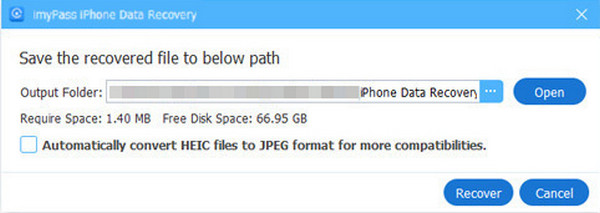
Del 3. Hitta raderade iPhone-röstmeddelanden med iCloud-återställningsfunktionen
Funktionen iCloud Data Recovery från webbplatsen kan inte återställa raderade iPhone-röstmeddelanden. Som tur är, imyPass iPhone Data Recovery har en funktion för att återställa röstmeddelanden från iCloud som heter Återställ från iCloud. Den här funktionen kräver endast ditt iCloud-konto med din autentiseringsinformation. Stegen för hur du använder det här verktyget publiceras nedan som referens.
Anta att du har laddat ner programvaran till din dator. Anslut din iPhone till datorn med den kompatibla USB-kabeln. Klicka sedan på Återställ från iCloud knappen längst ner till vänster.
iCloud-gränssnittet visas till höger. Ange iCloud-kontoinformationen eller inloggningsuppgifterna som är kopplade till säkerhetskopian som innehåller de raderade röstmeddelandena. Klicka på Pil knappen för att logga in. Vänta några sekunder tills inloggningsprocessen är klar.
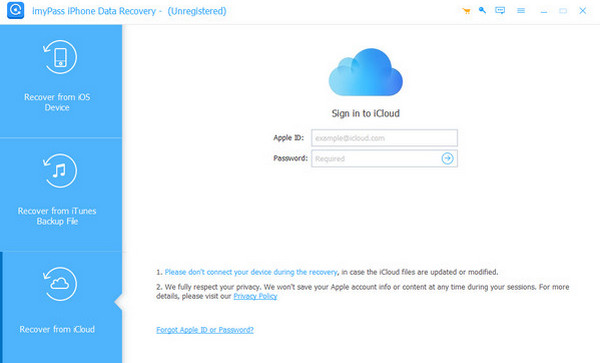
Välj iCloud-säkerhetskopia knappen till höger. Därefter söker verktyget efter tillgängliga säkerhetskopior från iCloud-kontot. Välj den säkerhetskopia du vill återställa. Klicka sedan på Röstbrevlåda knappen från listan. Klicka på Nästa valet och följ instruktionerna på skärmen för att återställa dem.
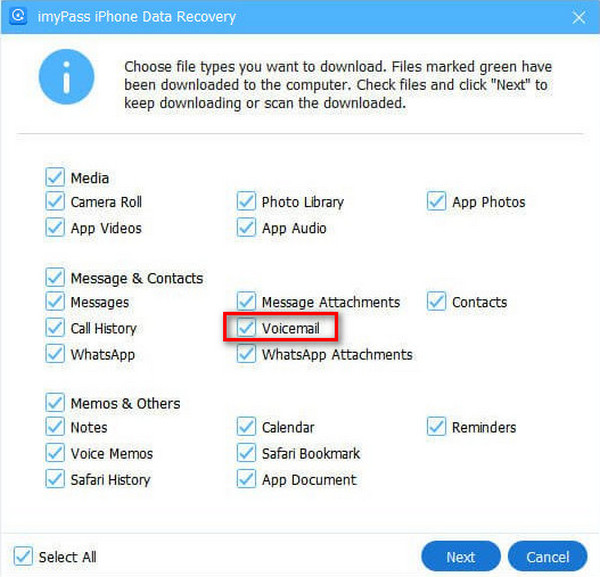
Del 4. Hitta raderade iPhone-röstmeddelanden från lokala säkerhetskopior
Det föregående verktyget är bästa iPhone-dataåterställningsprogramvaranAlternativt kan du använda lokala säkerhetskopior för att återställa dina iPhone-röstmeddelanden. iTunes och Finder är några av de bästa. Dessa verktyg används ofta för att hantera mediefiler på Mac och PC. Det bra med dem är att de kan säkerhetskopiera och återställa dina data från din iPhone, till exempel röstmeddelanden. iTunes och Finder har samma procedur för att återställa din iPhone-säkerhetskopia.
Dessa återställningsverktyg tillåter dock inte selektiv iPhone-dataåterställning, inklusive röstmeddelanden. Du måste återställa hela säkerhetskopian för att få tillbaka dina röstmeddelanden. Återställ raderade röstmeddelanden från iPhone med iTunes och Finder med hjälp av stegen nedan.
Om du har en tidigare version av macOS eller Windows, öppna iTunes på din dator. Å andra sidan, öppna Upphittare på din Mac om du har den senaste versionen. Anslut sedan din iPhone till datorn där verktyget startas med en USB-kabel.
Klicka på iPhone knappen längst ner till vänster i Finder. Å andra sidan klickar du på iPhone knappen högst upp om iTunes används. Klicka sedan på Sammanfattning knappen om du använder iTunes. Klicka på Allmän knappen för användare som använder Finder.
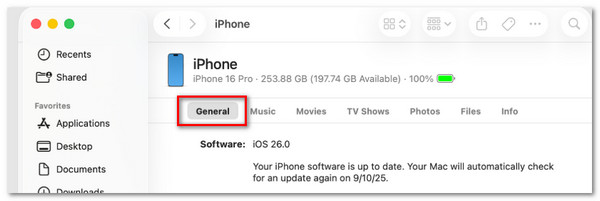
Klicka på Återställa säkerhetskopia knappen längst ner till höger. Därefter måste du välja den senaste säkerhetskopian där de raderade röstmeddelandena finns. Vänta tills säkerhetskopiorna laddas och ange autentiseringsinformationen vid behov.

Klicka på Återställ knappen från det lilla fönstret som visas på skärmen. Koppla sedan inte bort iPhonen från datorn. Du måste slutföra återställningsprocessen innan dess för att slutföra processen.
Slutsats
Sammanfattningsvis, iPhone återställer raderade röstmeddelanden på olika sätt. I det här inlägget kommer du att stöta på de fyra enkla. imyPass iPhone Data Recovery är ett tredjepartsverktyg som kan hämta dina iPhone-röstmeddelanden i tre lägen. Vill du veta mer om programvaran? Ladda ner och testa den på din dator.
Heta lösningar
-
Återställ data
- Återställ WhatsApp View Once Photo
- Återställ raderade TikTok-videor på mobilen
- Återställ raderat Facebook-foto
- Återställ Viber-meddelanden, foton etc.
- Återställ raderade Snapchat-foton
- 5 bästa appar för kontaktåterställning
- Återställ raderade Discord-meddelanden
- AppGeeker iOS Data Recovery Review
- Återställ data från DFU-läge
- Kan inte återställa iPhone-säkerhetskopia
-
Lås upp iOS
-
iOS-tips
-
Lösenordstips
iPhone dataåterställning
Återställ raderad eller förlorad iPhone-data
Gratis nedladdning Gratis nedladdning
